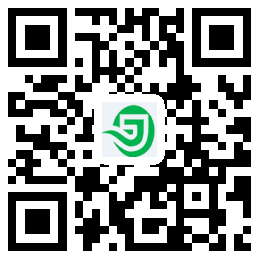目前在91手机助手中,大家可以选择使用USB和wifi两种连接方法,下面嗨客小编就给大家91助手wifi连电脑的具体教程。
![91手机助手怎么通过Wifi连接电脑? 91助手wifi连电脑图文教程[多图]图片1](https://www.jxrjxz.com/d/file/96kaifa/201905041145/2014042735289289.jpg)
91助手wifi连电脑步骤:
1.下载“91手机助手”(https://www.sohu21.com/XiaZai/SoftView_85251.html)。下载完成后,直接运行安装程序进行安装。
2.下载“Android 91助手”(https://www.sohu21.com/XiaZai/SoftView_54631.html)。下载完成后,使用任意一款APK安装器将该应用安装到手机中。
![91手机助手怎么通过Wifi连接电脑? 91助手wifi连电脑图文教程[多图]图片2](https://www.jxrjxz.com/d/file/96kaifa/201905041145/2014042735288041.jpg)
3.APK安装完成后,打开手机中的“WLAN”开关,同时运行手机中的“91助手”。
![91手机助手怎么通过Wifi连接电脑? 91助手wifi连电脑图文教程[多图]图片3](https://www.jxrjxz.com/d/file/96kaifa/201905041145/2014042735288461.jpg)
4.在打开的“91助手”主界面中,点击界面左上角的“无线”图标,在打开的窗口中点击下方的“启动该连接”,随后就要出现“验证码”,该“验证码”用于与电脑端手机助手进行连接时的验证信息。
![91手机助手怎么通过Wifi连接电脑? 91助手wifi连电脑图文教程[多图]图片4](https://www.jxrjxz.com/d/file/96kaifa/201905041145/2014042735288821.jpg)
5.然后运行电脑端“91手机助手”,在打开的主界面中选择“使用WIFI无线网络连接电脑”,并输入刚才从手机端“91助手”获取的验证码“85AX",最后点击“连接”。
![91手机助手怎么通过Wifi连接电脑? 91助手wifi连电脑图文教程[多图]图片5](https://www.jxrjxz.com/d/file/96kaifa/201905041145/2014042735289025.jpg)
6.此时就要在手机端弹出“设备接入提示”窗口,点击“ 允许连接”按钮,然后就会发现"91助手”正常连接手机啦。
![91手机助手怎么通过Wifi连接电脑? 91助手wifi连电脑图文教程[多图]图片6](https://www.jxrjxz.com/d/file/96kaifa/201905041145/2014042735375573.jpg)
![91手机助手怎么通过Wifi连接电脑? 91助手wifi连电脑图文教程[多图]图片7](https://www.jxrjxz.com/d/file/96kaifa/201905041146/2014042735289509.jpg)
这些是您想要的吗
猜你喜欢
拍摄美化相机美图照片美颜-
 抖音接着奏乐接着舞视频 摄影图像 5.0
抖音接着奏乐接着舞视频 摄影图像 5.0 -
 Darkroom安卓中文版 摄影图像 5.0
Darkroom安卓中文版 摄影图像 5.0 -
 hujl拍照软件 摄影图像 5.0
hujl拍照软件 摄影图像 5.0 -
 抖音你配么你不配表情包图片 摄影图像 5.0
抖音你配么你不配表情包图片 摄影图像 5.0 -
 元道经纬相机app 摄影图像 5.0
元道经纬相机app 摄影图像 5.0 -
 九安监控app 摄影图像 5.0
九安监控app 摄影图像 5.0
相关软件
其他版本
-
 Focos Live app软件下载 v1.0
摄影图像
5.0
Focos Live app软件下载 v1.0
摄影图像
5.0
-
 火星空间站mars下载官方版app v1.0.2
便捷生活
5.0
火星空间站mars下载官方版app v1.0.2
便捷生活
5.0
-
 微媒云播app官方版下载 v1.0
网上购物
5.0
微媒云播app官方版下载 v1.0
网上购物
5.0
-
 子购app最新版 v1.0
网上购物
5.0
子购app最新版 v1.0
网上购物
5.0
-
 淘赚万山app最新版 v1.0
金融理财
5.0
淘赚万山app最新版 v1.0
金融理财
5.0
-
 学到app官方版 v1.0
阅读学习
5.0
学到app官方版 v1.0
阅读学习
5.0
软件特权

凡是从今天开始在应用宝下载“看点啥'APP的用户,即可活动全网通用的100M流量! 【活动说明】 1、领取的流量将在3个工作日内发放,节假日顺延,注意查收短信通知; 2、每日发放的流量包有限,先到先得; 3、活动期间,一个设备一个手机号只能参加一次,恶息刷量或重复参加活动的用户将被取消参加资格。 温释提示:本活动由应用宝合作方主办,真体规则以主办方公布为准。
领取
1、用户字啊活动页面输入手机号即可领取价值10元一个月VIP会员,全站动漫免费看; 2、活动期间没人限领一次,爱动漫vip用户不参与此活动; 3、必须通过应用宝下载爱动漫才可以享受特权; 4、1个月VIP会员特权从领取之日起生效。
领取
拼多多携手应用宝送免单券,用户领取免单券后可以在活动页面挑选一款商品0元购买,不需要支付邮费! 1、仅限拼多多新用户在应用宝优惠栏目下方下载方可领取,每个新用户限领一张! 2、免单券请在刺人24点之前进行使用!
领取